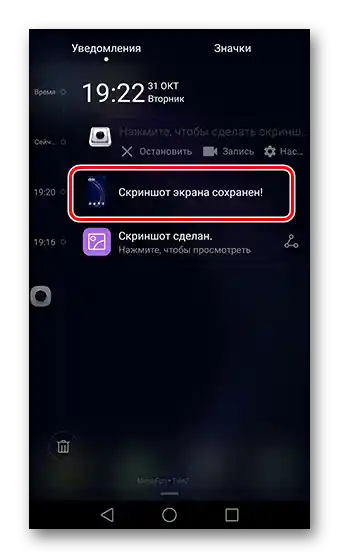Obsah:
Způsob 1: Kombinace tlačítek
V prakticky všech zařízeních s operačním systémem Android existuje univerzální metoda pro pořizování screenshotů – kombinace tlačítek "Snížení hlasitosti" + "Zapnutí".
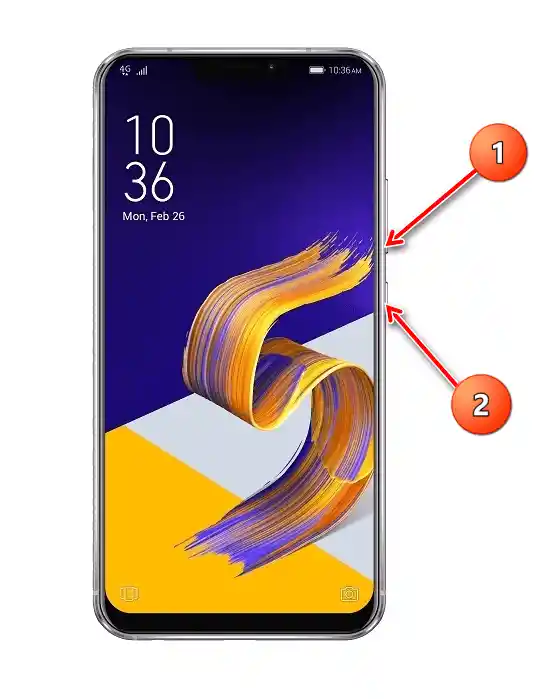
Stiskněte tuto kombinaci – vlevo dole se objeví náhled obrázku a editační nástroje (ne na všech modelech).
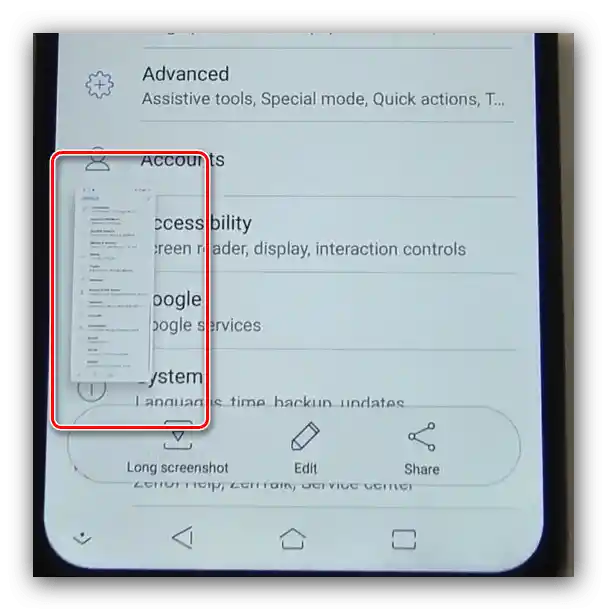
Způsob 2: Tlačítko v liště stavu
Mnoho výrobců, včetně ASUS, praktikuje rychlý přístup k funkci pořizování screenshotů prostřednictvím vyhrazeného prvku v panelu nástrojů centra oznámení. Přejděte k aplikaci, jejíž screenshot chcete pořídit, a poté otevřete lištu tahem prstu shora dolů po obrazovce.Nyní přejeďte prstem po ikonách zprava doleva, čímž přejdete na další stránku – tam by měla být tlačítko "Snímek obrazovky", klepněte na něj pro vytvoření snímku.
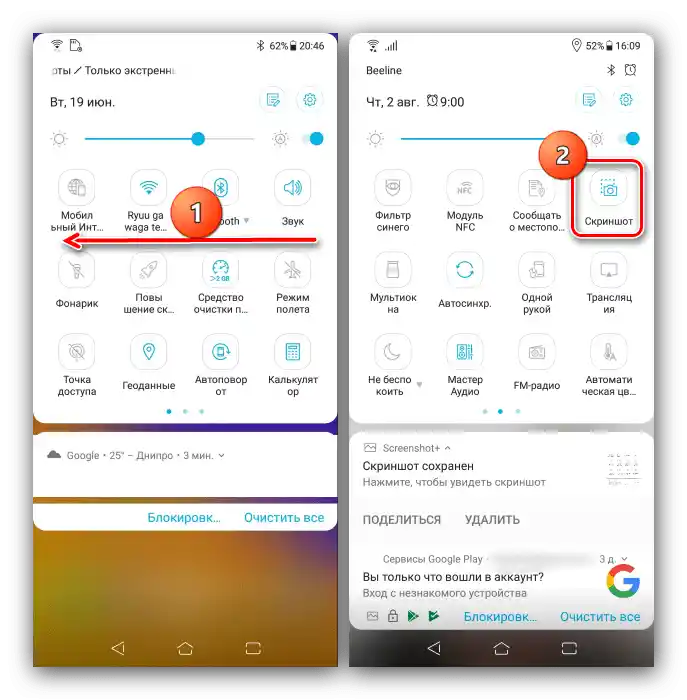
Tato metoda je jednou z nejpohodlnějších a hodí se pro situace, kdy není možné použít tlačítka.
Způsob 3: Tlačítko "Zobrazit nedávné"
Jednou z funkcí rozhraní ZenUI, které je nainstalováno na zařízeních ASUS, je dodatečné nastavení navigační lišty, které umožňuje přidat tlačítko pro rychlé pořízení snímku obrazovky.
- Otevřete "Nastavení", poté posuňte seznam možností na pozici "Další" a klepněte na ni.
- Zde využijte položku "Snímek obrazovky", umístěnou v bloku "Rychlé akce".
- Dále aktivujte možnost "Tlačítko nedávných aplikací".
![Povolit možnost vytváření screenshotů na smartphonech ASUS pomocí tlačítka nedávné aplikace]()
Tuto funkci lze také aktivovat přes položky "Obrazovka" ("Display") – "Navigační lišta" ("Navigation Bar").
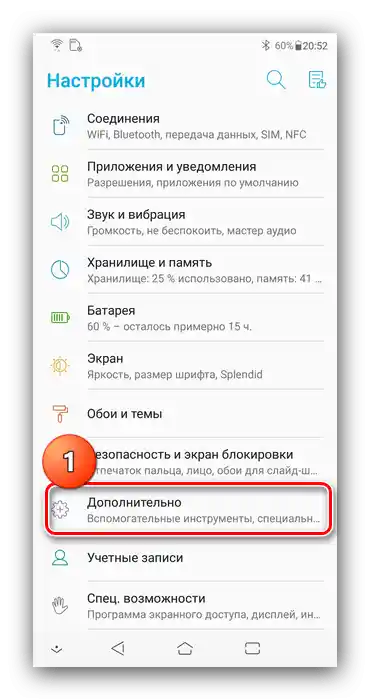
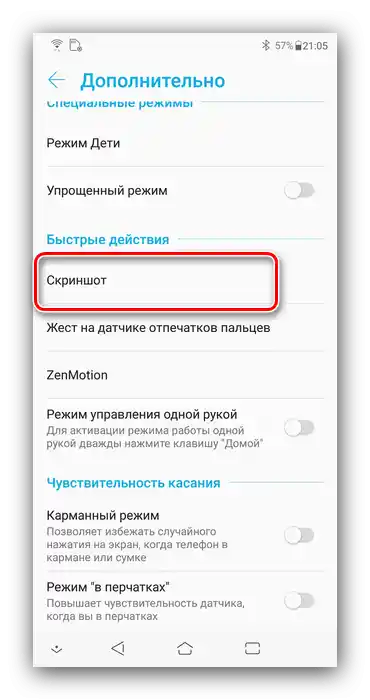
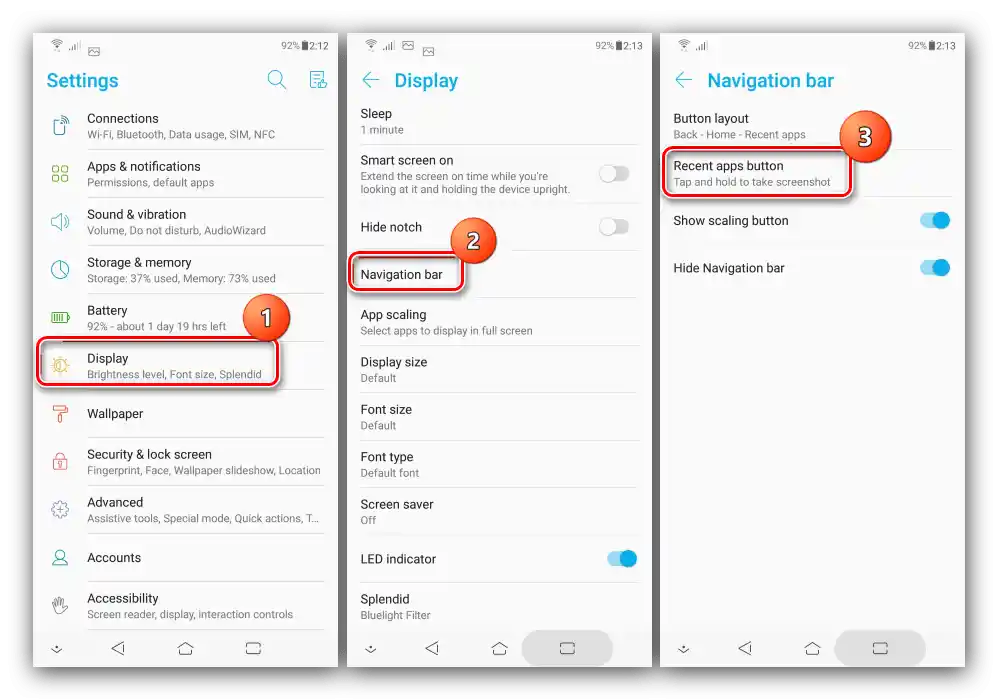
Nyní dlouhé stisknutí tlačítka pro přístup k nedávno otevřeným aplikacím vytvoří snímek obrazovky. Tento způsob pořizování snímků obrazovky je nejrychlejší ze všech systémových.
Způsob 4: Aplikace třetích stran
Pro řešení našeho úkolu lze využít i aplikace třetích stran – naštěstí je v Obchodu Play spousta odpovídajících produktů. Práci s jednou z těchto univerzálních aplikací ukázal jeden z našich autorů v článku na následujícím odkazu, doporučujeme se s ní seznámit.
Více informací: Vytvoření snímku obrazovky na smartphonu s OS Android pomocí aplikace třetí strany